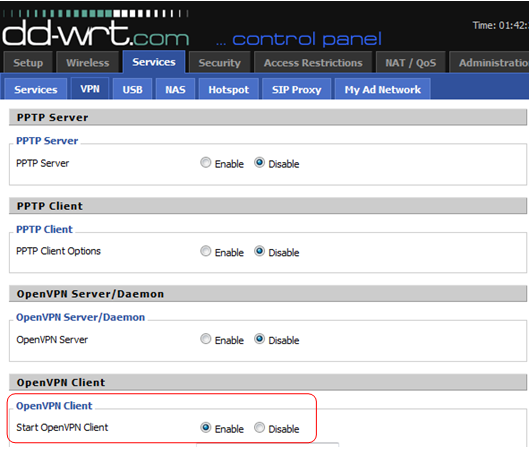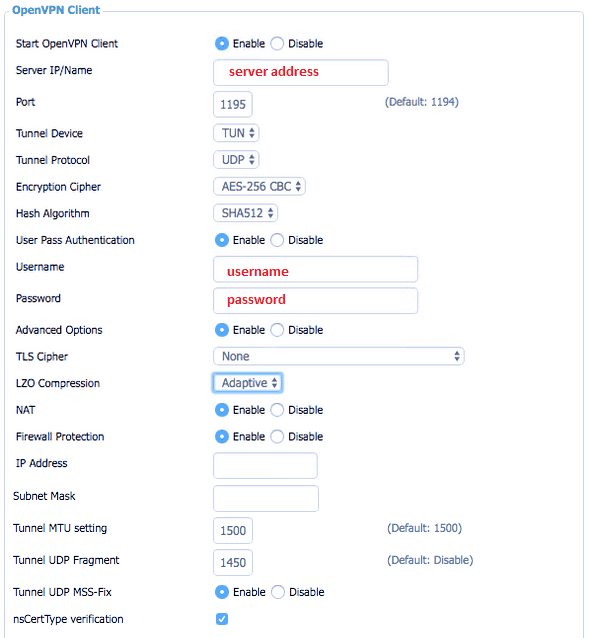Las principales ventajas de instalar una VPN en tu rúter con wifi DD-WRT son:
- Que puedes conectar a la VPN tantos dispositivos como quieras.
- Que puedes conectar dispositivos que no suelen ser compatibles con VPN.
La mayoría de los rúteres con wifi no vienen con soporte para VPN integrado, pero puedes cambiar el firmware por algo que sí sea compatible. El firmware más usado para esto es DD-WRT, una solución gratuita y de código abierto para Linux que funciona con una amplia selección de rúteres inalámbricos de terceras partes. Una de las ventajas de usar DD-WRT es que te permite configurar servidores OpenVPN directamente desde el rúter. Algunos proveedores venden los rúteres preconfigurados para sus propias VPN, lo que te ahorra el dolor de cabeza de la instalación.
Hemos explicado en profundidad cada una de las VPN que hemos seleccionado para esta lista, pero si solo necesitas un pequeño resumen, aquí te mostramos nuestras mejores opciones:
Mejores VPN para rúteres DD-WRT:
- NordVPN: Nuestra opción número uno para rúteres DD-WRT. Tiene un buen soporte para la instalación y ofrece la posibilidad de comprar rúteres preconfigurados personalizados. Es una opción asequible que cumple todos nuestros requisitos. Tiene servidores rápidos en España. Cuenta con una garantía de devolución de 30 días.
- Surfshark: Es la VPN más barata para rúteres DD-WRT. Es una opción muy buena con instrucciones detalladas para la instalación del rúter y con una oferta de rúteres preconfigurados. Funciona con ATRES, Movitel y otros servicios muy usados en España. Tiene buenas velocidades y una seguridad sorprendente.
- ExpressVPN: Ofrece un buen soporte para la instalación de OpenVPN en tu rúter DD-WRT, como tutoriales y asistencia en tiempo real. Cuenta con servidores superrápidos y privacidad y seguridad de la mejor calidad. Te resultará una experiencia muy satisfactoria.
- CyberGhost: Es una VPN completa apta para principiantes con tutorial de instalación del rúter DD-WRT para OpenVPN incluido. Tiene buenas velocidades para streaming y descargas. Cuenta con servidores en 89 países, incluido España.
- IPVanish: Puedes comprar el rúter preconfigurado o descargar los archivos de instalación directamente de la página web. Si usas KODI y estás en España, es ideal.
- PrivateVPN: Una VPN con sede en Suecia cuyo punto fuerte es la privacidad. Es buena para streaming. Si usas DD-WRT y estás en España, te puedes beneficiar de su alta compatibilidad con rúteres.
- PureVPN: un servicio que no guarda registros y funciona en casi cualquier parte del mundo. Es compatible con la mayoría de las plataformas de streaming, ofrece velocidades muy altas y cuenta con guías de instalación para rúteres DD-WRT.
¿QUIERES PROBAR LA VPN NÚMERO UNO SIN COMPROMISO?
NordVPN ofrece un periodo de prueba gratuito de 30 días si te registras en esta página. Puedes usar la VPN número uno para rúteres DD-WRT sin restricciones durante un mes, tiempo suficiente para probarla en España y asegurarte de que cumple tus requisitos.
No hay letra pequeña. Si NordVPN no te convence, ponte en contacto con el servicio de atención en los 30 días de prueba y recibirás una devolución íntegra. Empieza aquí tu periodo de prueba de NordVPN.
Si estás en España, instalar una VPN en el rúter ofrece una mayor protección en línea para toda tu familia.
Una vez instalada, puedes conectar tantos dispositivos como quieras a la misma conexión VPN, incluidos dispositivos que normalmente no te dejan instalar la aplicación de la VPN, como consolas (PlayStation o Xbox) y aparatos de streaming (Chromecast, Roku, Amazon Fire TV o Apple TV).
Lo mejor de todo es que cada uno de esos dispositivos estará protegido y cifrado para que los proveedores de Internet y las agencias del gobierno en España no puedan rastrear lo que tu familia hace en línea. Y no es necesario estar recordando que tenéis que conectaros a la VPN cada vez que queráis usar Internet.
Las mejores VPN para instalar OpenVPN en rúteres DD-WRT
Lo primero es encontrar una VPN que ofrezca los archivos y el soporte que necesitas para conectarte en España. Hemos preparado una lista especial con las siete mejores VPN para rúteres DD-WRT que cumplen los siguientes requisitos:
- Te permite descargar los archivos de configuración de OpenVPN para cada servidor.
- Cuenta con servicio de atención o tutoriales para quienes usan DD-WRT.
- Las conexiones OpenVPN incluyen protección contra fugas.
- Es rápida y estable.
- Tiene una seguridad potente y no guarda registros.
1.NordVPN
Aplicaciones para:
- PC
- Mac
- IOS
- Android
- Linux
- FireTV
Sitio web: www.NordVPN.com
Reembolso garantizado: 30 DAYS
NordVPN es la mejor VPN para rúteres si te encuentras en España. Si usas DD-WRT, puedes beneficiarte de su servicio de atención y de sus tutoriales. En FlashRouters puedes comprar rúteres Linksys, Netgear o Asus que ya vienen con DD-WRT instalado y con NordVPN preconfigurada. En la página web te puedes descargar los archivos de configuración de OpenVPN para todos los servidores de NordVPN, incluidos los de double-hop VPN y los de Tor over VPN.
Esta VPN es rápida como un rayo y tiene servidores repartidos por más de 59 países, incluidos Estados Unidos, España y algunos países de Latinoamérica. Esto facilita el acceso a servicios de streaming en español en el continente americano y servicios como ATRES, Movistar Plus+ y Mitele desde España.
Viene con protección contra fugas DNS incorporada y tiene un cifrado hermético AES de 256 bits. También lleva una estricta política de cero registros, por lo que sus servidores no guardan ningún tipo de información ni metadatos relacionados con tu actividad en línea. Además, NordVPN es capaz de acceder sin problemas a Netflix de Estados Unidos y Hulu, lo que la convierte en una VPN muy completa.
Ventajas:
- Ofrece archivos de configuración descargables para todos los servidores.
- Si usas DD-WRT, tienes a tu disposición el servicio de asistencia y tutoriales.
- Viene con protección contra fugas DNS incorporada.
- Es lo suficientemente rápida para hacer streaming en alta definición y desbloquea las plataformas más usadas.
- Cuenta con herramientas de seguridad potentes y le preocupa mucho la privacidad.
- Ofrece una garantía de devolución de 30 días.
Inconvenientes:
- Tarda un poco en conectarse a los servidores.
Nuestra puntuación:
LA MEJOR VPN PARA RÚTERES DD-WRT:NordVPN es nuestra opción número uno. Una opción de calidad que funciona bien con rúteres DD-WRT en España. Admite hasta 6 dispositivos a la vez. Funciona bien con las plataformas de streaming más usadas y mantiene velocidades buenas. Ofrece una garantía de devolución de 30 días para que puedas probarla sin compromiso.
Lee nuestra reseña completa de NordVPN.
2. Surfshark
Aplicaciones para:
- PC
- Mac
- IOS
- Android
- Linux
Sitio web: www.Surfshark.com
Reembolso garantizado: 30 DAYS
Surfshark tiene instrucciones de instalación paso a paso y con capturas de pantalla en su página web. Si no te ves capaz de instalarla sin ayuda, FlashRouters vende rúteres Linksys y Netgear con Surfshark preinstalada.
Esta VPN te protege contra fugas IPv6 y DNS; y usa un cifrado AES de 256 bits para que toda tu actividad siempre se mantenga privada. Una de las características más importantes es que lleva una política de cero registros, algo que ha sido verificado en auditorías independientes. Las velocidades son excelentes, lo que la convierte en una opción estupenda para hacer streaming y para el uso de torrents.
Tiene más de 3000 servidores en más de 100 países, incluido España y algunos en Latinoamérica. Funciona con las versiones españolas de HBO, Amazon Prime Video, Disney+ y FuboTV; y las plataformas españolas Movistar Plus+, Filmin, Rakuten TV, ATRESplayer, Mitele y RTVE Play. Además, es una buena opción para ver contenido en español desde Estados Unidos.
Surfshark tiene aplicaciones disponibles para Android, iOS, MacOS, Linux y Windows.
Ventajas:
- Ofrece guías sencillas de instalación para rúteres.
- Los archivos .ovpn están disponibles para todos los servidores.
- Servidores rápidos con ancho de banda ilimitado.
- Acepta pago con tres criptomonedas.
- Tiene unas herramientas de seguridad fantásticas.
Inconvenientes:
- Algunos servidores son más rápidos que otros.
Nuestra puntuación:
VPN MÁS BARATA:Surfshark es una de las VPN más seguras del mercado. No guarda registros y se puede instalar con facilidad en rúteres DD-WRT. Con sus buenas velocidades, su garantía de devolución de 30 días y su impresionante capacidad de desbloqueo, esta VPN vale mucho la pena. Además, permite conexiones ilimitadas para que puedas compartir la cuenta con tus amistades o familiares si quieres.
Lee nuestra reseña completa de Surfshark.
3. ExpressVPN
Aplicaciones para:
- PC
- Mac
- IOS
- Android
- Linux
Sitio web: www.ExpressVPN.com
Reembolso garantizado: 30 DAYS
ExpressVPN es una muy buena opción si estás en España y quieres un rúter estable que sea compatible con VPN. Sus servidores están disponibles en 94 países, incluido España, donde puedes acceder a Mitele, ATRESplayer y cualquier otra plataforma que te apetezca. Además, ExpressVPN es capaz de desbloquear servicios de streaming con restricciones geográficas que la mayoría de las VPN no pueden, como Netflix de Estados Unidos y Hulu.
Este proveedor cuenta con tutoriales, archivos de configuración para OpenVPN y un servicio de asistencia en tiempo real para temas relacionados con DD-WRT. Y no solo eso, ExpressVPN ha creado su propio firmware para unos cuantos rúteres que puedes instalar sin necesidad de ayuda o, si lo prefieres, puedes comprar un rúter preconfigurado con VPN. Contar con su propio firmware hace que sea muchísimo más fácil la instalación, el cambio de un servidor a otro y la configuración del túnel dividido para cada dispositivo que añadas.
Todas las configuraciones de los servidores VPN incluyen protección contra fugas DNS. La empresa no guarda registros de actividad ni metadatos. ExpressVPN usa los mejores estándares de seguridad, como un canal de cifrado AES de 256 bits y secreto perfecto hacia adelante. Se lleva la medalla de oro en cuanto a velocidad y estabilidad.
Ventajas:
- Ofrece tutoriales, archivos de configuración para OpenVPN y asistencia en vivo para DD-WRT.
- Tiene un firmware fácil de usar para rúteres compatibles.
- Sus velocidades para descargas y streaming son de vértigo.
- Cuenta con las mejores herramientas de seguridad del mercado.
- Su servicio de atención está disponible las 24 horas.
Inconvenientes:
- Un poco más cara que las demás.
- Le faltan algunas herramientas que sí tienen el resto de VPN que ofrecemos.
Nuestra puntuación:
SEGURIDAD SUPERIOR:ExpressVPN es un proveedor centrado en la seguridad, perfecto para quienes están en España. Su red de servidores es muy amplia y está optimizada para ofrecer conexiones muy rápidas. Las aplicaciones son fáciles de usar y están disponibles para todos los sistemas operativos, incluidos los rúteres. No guarda registros y tiene un cifrado AES potente. El protocolo OpenVPN viene con ofuscamiento nativo. Ofrece una garantía de devolución de 30 días con todos los planes.
Lee nuestra reseña completa de ExpressVPN.
4. CyberGhost
Aplicaciones para:
- PC
- Mac
- IOS
- Android
- Linux
Sitio web: www.Cyberghost.com
Reembolso garantizado: 45 DAYS
CyberGhost ofrece un tutorial para DD-WRT y archivos de configuración para instalarla en cualquier rúter compatible con VPN. Incluso puedes especificar qué herramientas quieres que se incluyan en la configuración personalizada cuando añadas el dispositivo al panel de usuario. Algunas de estas herramientas son prevención de rastreo, bloqueo de anuncios, HTTPS por defecto y compresión de datos.
Esta VPN tiene más de 7000 servidores en 89 países, incluido España, para darte acceso a la televisión española, a ATRES y a Movistar Plus+, entre otros. También desbloquea plataformas de streaming de Estados Unidos y Latinoamérica.
CyberGhost no guarda metadatos ni registros de actividad que puedan identificarte. Usa un cifrado de 256 bits para proteger tu conexión y tiene protección contra fugas DNS. Obtuvo buenos resultados en nuestras pruebas de velocidad, lo que la convierte en una buena opción para streaming, para el uso de torrents y para juegos. La puedes probar sin compromiso durante 45 días.
Ventajas:
- Ofrece tutoriales y configuraciones para rúteres DD-WRT.
- Te permite especificar qué herramientas incluir cuando añades un servidor al panel.
- Las aplicaciones son fáciles de instalar y de usar, perfecto para principiantes.
- Cuenta con protección contra fugas DNS y herramientas de seguridad fuertes.
- Viene con una garantía de devolución de 45 días.
Inconvenientes:
- No funciona en China.
- No tiene redirección de puertos ni túnel dividido.
Nuestra puntuación:
LA OPCIÓN PARA PRINCIPIANTES:CyberGhost es fácil de instalar. Tiene servidores en más de 89 países. Su privacidad es fuerte. Tiene velocidades rápidas para streaming en alta definición y calidad de vídeo estable. Funciona con Netflix y las plataformas más usadas. Ofrece una garantía de devolución de 45 días.
Lee nuestra reseña completa de CyberGhost.
5. IPVanish
Aplicaciones para:
- PC
- Mac
- IOS
- Android
- Linux
Sitio web: www.IPVanish.com
Reembolso garantizado: 30 DAYS
El sitio web de IPVanish tiene una sección de archivos de configuración de OpenVPN e instrucciones sobre cómo usarlos. También se incluyen todos los comandos necesarios que debes ejecutar en la configuración de DD-WRT. Además, hay routers DD-WRT preconfigurados para IPVanish disponibles en Flashrouters.
IPVanish ofrece protección integrada contra fugas por el DNS o por IPv6. No guarda metadatos ni ningún registro de la actividad del usuario. Tanto PPTP como OpenVPN están disponibles para los usuarios de DD-WRT, con cifrados de 128 y 256 bits, respectivamente. Recomendamos usar la segunda opción.
Ventajas:
- Tiene un directorio con los archivos de configuración de OpenVPN e instrucciones de uso.
- Puedes comprar rúteres DD-WRT preconfigurados.
- Viene con protección contra fugas IPv6 y DNS incorporada.
- No guarda registros de actividad ni metadatos.
Inconvenientes:
- No acepta pago con criptomonedas.
- Tiene problemas con algunos servicios de streaming.
Nuestra puntuación:
RÁPIDA Y ESTABLE:IPVanish tiene una amplia red de servidores por muchos países, incluido España y Estados Unidos. Su red de servidores no se atasca, lo que proporciona velocidades de conexión excelentes para streaming y juegos. La seguridad y las herramientas de privacidad son potentes. Funciona con Netflix de Estados Unidos, pero no con Hulu. Permite conexiones ilimitadas. Ofrece una garantía de devolución de 30 días.
Lee nuestra reseña completa de IPVanish.
6. PrivateVPN
Aplicaciones para:
- PC
- Mac
- IOS
- Android
- Linux
Sitio web: www.PrivateVPN.com
Reembolso garantizado: 30 DAYS
PrivateVPN es un proveedor con sede en Suecia y fundado por activistas. Esta VPN tiene aplicaciones para Windows, Mac, iOS y Android.También es compatible con varios rúteres, incluidos DD-WRT y Tomato.
Sus servidores se reparten por más de 63 países, incluido España. No es la VPN más rápida de esta lista, pero va bien para streaming y el uso de torrents. Cuenta con redirección de puertos, lo que facilita el seeding de torrents. Además, esta VPN funciona con la mayoría de las plataformas de streaming, como Netflix de Estados Unidos, ATRES, Movistar Plus+, Claro y muchas otras.
Esta VPN nunca rastrea lo que haces cuando te conectas a sus servidores porque lleva una política de cero registros. Permite hasta 10 conexiones con una misma cuenta y puedes probarla durante 30 días gracias a su garantía de devolución.
Ventajas:
- Cuenta con aplicaciones para las plataformas más usadas.
- Tiene un cifrado AES potente.
- Permite el uso de torrents.
Inconvenientes:
- No es tan rápida como otras de nuestras recomendaciones.
- Tiene una red de servidores pequeña.
Nuestra puntuación:
PRIVACIDAD POTENTE:PrivateVPN permite el uso de torrents en toda su red. Tiene un cifrado fuerte, un interruptor de apagado de emergencia y ofuscamiento. Incluye redirección de puertos. Sus servidores son capaces de acceder a servicios con restricción geográfica en más de 43 países. Es compatible con DD-WRT. Ofrece una garantía de devolución de 30 días.
Lee nuestra reseña completa de PrivateVPN.
7. PureVPN
Aplicaciones para:
- PC
- Mac
- IOS
- Android
- Linux
Sitio web: www.PureVPN.com
Reembolso garantizado: 31 DAYS
PureVPN se encarga de una extensa red de unos 6000 servidores en 65 países, incluido España, con los que puedes acceder a servicios como ATRES, Mitele y Movistar Plus+ desde el extranjero.
Pruebas recientes muestran que PureVPN ofrece velocidades de descarga increíbles de casi 400 MB/s, lo que la convierte en una de las VPN más rápidas del mercado. Este proveedor destaca por su flexibilidad, por saltarse censuras muy estrictas de varios países, por desbloquear diversas plataformas de streaming y porque todos sus servidores son compatibles con el uso de torrents.
Lo mejor de todo es que en la página web de PureVPN puedes encontrar guías detalladas para aprender a instalar la VPN en rúteres DD-WRT. Además, es muy fácil ponerse en contacto con el servicio de atención por chat en vivo.
La privacidad es una de las prioridades para PureVPN. Por eso usa un cifrado avanzado, protección contra fugas y un interruptor de apagado de emergencia. Todo esto es para proteger tu actividad de terceras partes, incluido tu proveedor de Internet. También es importante mencionar que PureVPN sigue una estricta política de cero registros que ha sido contrastada en numerosas inspecciones. Lo malo es que no ofrece formas de pago anónimas, algo que mejoraría sus méritos en cuanto a la seguridad todavía más.
PureVPN también es compatible con una amplia gama de dispositivos, como Android, iOS, Linux, Windows y MacOS.
Ventajas:
- Funciona estupendamente y no tiene límite de ancho de banda.
- Puede con casi cualquier restricción de Internet.
- Tiene una red de servidores grande y un servicio de atención excelente.
- Funciona con Netflix de Estados Unidos.
- Su relación calidad-precio es muy buena.
Inconvenientes:
- Su versión para rúteres no bloquea anuncios ni rastreadores.
Nuestra puntuación:
NAVEGA CON SEGURIDAD DESDE CUALQUIER PARTE:PureVPN funciona en todas partes, incluso en sitios como China y los Emiratos Árabes Unidos. Está muy centrada en la seguridad y no escatima en velocidad. Lo mejor de todo es que todos los planes incluyen una garantía de devolución del dinero de 31 días sin compromiso. Cuenta con guías de instalación para varias marcas y modelos de rúteres, incluidos los DD-WRT. Tiene servidores en España.
Lee aquí nuestra reseña completa de PureVPN.
Cómo elegir el mejor rúter DD-WRT para VPN
En Comparitech, no hacemos análisis de rúteres DD-WRT, pero hemos creado una lista con algunas sugerencias que esperamos te sirvan de ayuda a la hora de tomar una decisión. Cuando elijas un rúter DD-WRT, tienes varias opciones:
- Rúter preflasheado. Un rúter preflasheado ya incorpora DD-WRT y VPN. Suele ser la opción más cara, pero también es la que menos esfuerzo requiere a la hora de instalar. El firmware de ExpressVPN con el rúter personalizable es nuestro favorito, aunque, técnicamente, no es DD-WRT. Echa un vistazo en FlashRouters para conseguir tu rúter preflasheado con VPN y firmware DD-WRT que ofrecen varios de los principales proveedores de VPN, incluidos algunos de los que hemos recomendado en esta lista.
- Rúter DD-WRT. Algunos modelos de rúteres ya vienen con DD-WRT instalado, así que lo único que tienes que hacer es introducir la información de la VPN para configurarla y conectarte. Añadir varios servidores puede ser algo tedioso, pero no debería costarte mucho si sigues el tutorial de la VPN. La mayoría de las versiones de DD-WRT, aunque no todas, son compatibles con VPN, así que asegúrate antes de comprarlo.
- Rúter DD-WRT compatible. Esta es la opción más barata, pero requiere conocimientos más técnicos y puede ser un poco peligroso. Algunos rúteres vienen con el firmware del fabricante instalado, pero no suele ser compatible con las VPN. Aunque siempre puedes cambiarlo por un DD-WRT por medio de lo que se conoce como flasheado. Cuando hayas acabado, tendrás que configurar las conexiones de la VPN en la sección de ajustes. Ten en cuenta que si cometes un error durante el proceso de flasheado, el rúter puede quedar dañado para siempre o bloqueado, así que hazlo con cuidado. Asegúrate de que tu rúter funciona con la versión del DD-WRT compatible con VPN.
Algunos de los rúteres DD-WRT más usados que recomendamos son estos.
Gran estabilidad:
- Asus RT-AC5300.
- Netgear Nighthawk R9000 X10.
- Linksys WRT3200ACM.
Más completos:
- Linksys WRT1900ACS/AC v2.
- Netgear Nighthawk R7000.
Más baratos:
- Linksys WRT1200AC.
- Linksys Cisco E4200 (descatalogado).
- Asus RT-N16.
Hay más opciones, así que no dudes en buscar otros rúteres. Por norma general, necesitas un rúter de, al menos, 800 MHz de CPU y 8 MB de memoria flash. Eso es lo mínimo para que funcione OpenVPN. Si quieres un mayor funcionamiento, necesitas algo por encima de los 128 MB de memoria flash, 256 MB de RAM y 1,2 GHz de CPU, si no más.
Más información:
- Las mejores VPN para rúteres.
- La mejor VPN para rúteres Tomato.
- La mejor VPN para rúteres Netgear.
- La mejor VPN para rúteres Asus.
Cómo instalar OpenVPN en DD-WRT
Para empezar, ve a la página web de tu proveedor de VPN y descarga los archivos de configuración de OpenVPN (acabados en .ovpn o .conf) para todos los servidores a los que te quieras conectar. También te hará falta el nombre de usuario y la contraseña de la VPN.
Conéctate al rúter, a ser posible con el cable LAN, y ve al panel de control desde el navegador de Internet. Para acceder, puedes escribir http://192.168.1.1 en la barra de direcciones. Si eso no funciona, inténtalo con http://192.168.0.1. Inicia sesión en el panel de control con las credenciales que creaste cuando instalaste DD-WRT por primera vez.
Haz clic en Servicios y después en VPN. Ve a Cliente OpenVPN y haz clic en Habilitar. Aparecerá el panel de configuración.
Los siguientes pasos varían según la versión DD-WRT que tengas. Si tu firmware tiene autenticación de usuario y contraseña, tienes que abrir el archivo de configuración del servidor al que te quieres conectar en un editor de texto tipo Notepad. Copia la información del archivo de configuración, incluidos la dirección del servidor (IP o nombre del dominio), el nombre de usuario y la contraseña. Según el proveedor que tengas, puede que también tengas que incluir el puerto, el protocolo de red (túnel), el cifrado y el algoritmo criptográfico o de resumen (hash). Esta información la puedes encontrar en la base de conocimiento o poniéndote en contacto con el servicio de atención.
Si tu firmware DD-WRT no tiene autenticación de usuario y contraseña, busca la caja de texto Configuración adicional y escribe este comando:
auth-user-pass /tmp/auth.txtAlgunos de los campos se corresponden con los del archivo de configuración de OpenVPN. Abre el archivo de configuración (.ovpn) en un editor de texto tipo Notepad y copia la dirección del servidor (IP o nombre del dominio) y el número de puerto, que podrás encontrar después de “remoto” en el archivo de configuración.
Para configurar claves y certificados, tendrás que consultar la base de conocimiento o ponerte en contacto con el servicio de atención de tu VPN para que te den los comandos adecuados que tienes que introducir en la caja de Configuración adicional. Copia y pega la clave de autenticación de la TLS, el certificado de la AC, el certificado de cliente y la clave de cliente privado en sus respectivas secciones del panel de DD-WRT.
Cuando hayas terminado, haz clic en Aplicar ajustes para iniciar la conexión a la VPN.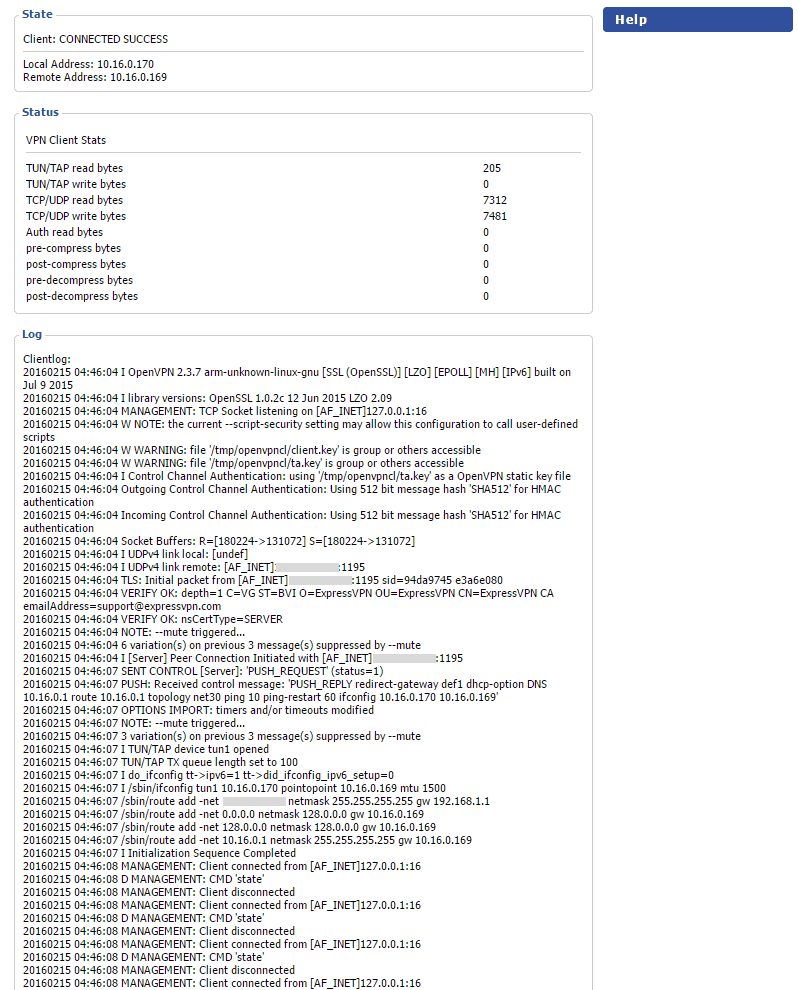
Instalación de DNS en el rúter
Si quieres que tu proveedor de Internet no reciba peticiones de DNS y pueda detectar así tu ubicación y tu actividad en Internet, deberías añadir los servidores que uses a tu DD-WRT. Normalmente, esto se puede especificar en cada dispositivo de manera individual, pero también puedes ponerlos todos a la vez en el DD-WRT.
En el panel de DD-WRT, ve a Ajustes > Ajustes básicos. En Ajustes de la dirección del servidor de red (DHCP), introduce la dirección DNS junto a DNS estático 1, 2 y 3. Puedes usar los servidores Google DNS, OpenNIC o DNS que ofrece tu proveedor VPN.
Haz clic en Guardar y en Aplicar ajustes.
Todavía no hemos terminado. Ve a Servicios > Servicios. En DNSMasq, en Opciones adicionales de DNSMasq, introduce este comando y cambia “dns.ip.1.here” por los servidores DNS anteriores:
dhcp-option=6, dns.ip.1.aquí, dns.ip.1.aquí, dns.ip.1.aquí, dns.ip.1.aquí
Habilitar DNSMasq. Esto garantiza que todas las peticiones DNS se envían por el túnel de la VPN.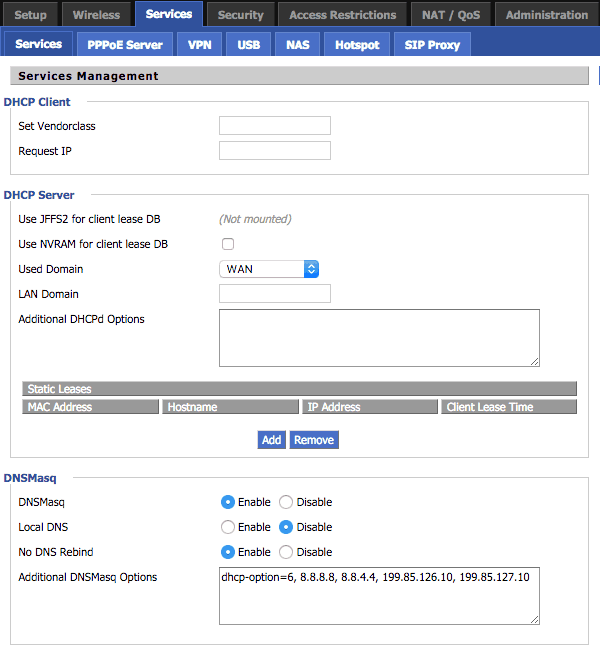
Pasar la VPN de DD-WRT por un túnel dividido
A veces, no quieres que el tráfico de Internet de todos tus dispositivos pase por la VPN, solo el de algún dispositivo en concreto. Algunos modelos de DD-WRT ofrecen la opción de túnel dividido para que puedas elegir qué dispositivos pasan por el túnel de la VPN y qué dispositivos usan la red sin cifrar del proveedor de Internet.
Para configurar esta opción, ve al panel de DD-WRT, a Servicio > VPN. Busca la caja del Enrutamiento basado en políticas e introduce la dirección IP de cada uno de los dispositivos que quieres que pasen por la VPN.
Si quieres habilitar el túnel dividido para el tráfico de ciertas páginas web, aplicaciones, servidores o cualquier otro destino, tienes que hacerlo en el cortafuegos con iptables. Ve a Administración > Comandos. En Cortafuegos, haz clic en Editar e introduce los comandos que te pidan. Según cuál sea tu objetivo, tendrás que usar unos u otros, así que puede que tengas que hacer una búsqueda en Google.
Preguntas frecuentes sobre VPN para rúteres DD-WRT
¿Puedo usar una VPN gratuita para rúteres DD-WRT?
La mayoría de las VPN gratuitas no ofrecen configuraciones OpenVPN que se puedan usar en rúteres. Y aunque se pudiera, es mejor que no lo hagas. La seguridad de las VPN gratuitas suele ser muy mala, pueden añadir anuncios a tu navegador e incluso guardar tu actividad en línea para vendérsela a anunciantes. Tienen pocos servidores y suele haber mucho atasco e incluso límites en el ancho de banda y el uso de datos.
VPNBook es un proveedor que ofrece archivos de configuración OpenVPN gratuitos, pero no se sabe casi nada de quién está detrás de este servicio. En 2013, después de que varios registros de actividad de este proveedor aparecieran en documentos oficiales en un juzgado, el colectivo de hackers Anonymous acusó a VPNBook de ser un señuelo (honeypot) para organismos de seguridad. Este es solo un ejemplo de por qué tienes que ir con muchísimo cuidado cuando una VPN dice que ofrece sus servicios gratis.
¿DD-WRT funciona con mi rúter en España?
No todos los rúteres que se venden en España son compatibles con DD-WRT. En la página web oficial de DD-WRT, puedes encontrar una lista con los dispositivos compatibles. Los rúteres más baratos y más nuevos seguramente no sean compatibles con el firmware DD-WRT. Los rúteres más viejos seguramente usen una versión antigua de DD-WRT que no es compatible con OpenVPN. Es necesario que el rúter que uses tenga al menos 8 MB de memoria flash.
Asegúrate de que descargas e instalas la versión correcta del DD-WRT en el rúter y de que sigues las instrucciones del proveedor al dedillo. Si haces el flasheado con una versión incompatible o si cometes algún error, puedes dañar el dispositivo para siempre.
¿Y las VPN con PPTP para rúteres?
Algunos DD-WRT son compatibles con el protocolo PPTP para VPN, pero no recomendamos usarlo. Puede que funcione como una VPN normal y corriente, pero es famoso por sus vulnerabilidades en cuanto a seguridad. Aquí tienes más información sobre PPTP y sus problemas.
Aunque sí es verdad que PPTP es más fácil de instalar y es más rápido que OpenVPN. Así que, si no te preocupa la seguridad o la privacidad y solo quieres usar la VPN como un proxy básico, PPTP te podría valer.
¿Hay alguna razón por la que no debería instalar una VPN en mi rúter?
Si estás en España, configurar una VPN en tu rúter DD-WRT tiene ventajas muy obvias, pero también tiene algunos problemas que se deben tener en cuenta.
El primero es que todos los dispositivos pasan por un túnel con una sola conexión VPN, por lo que, según el proveedor y el servidor que uses, puede que se produzcan atascos con facilidad si tienes muchos dispositivos conectados al rúter.
Si el servidor se cae o, por lo que sea, no cumple tus requisitos, deshabilitarlo es un rollo. Los rúteres preconfigurados y el firmware personalizado, como el que ofrece ExpressVPN, hace que estos inconvenientes sean más fáciles de solucionar que con un DD-WRT de fábrica.
Por último, la mayoría de los rúteres no cuentan con hardware de alta capacidad, y para usar una VPN tienen que ser capaces de cifrar y descifrar datos rápidamente. Este proceso consume muchos recursos y los rúteres de baja calidad no están preparados para lidiar con el ancho de banda con el que tienen que lidiar, por lo que al final acaban reduciendo la velocidad considerablemente.
¿Cuál es mejor: DD-WRT o OpenWRT?
Tanto OpenWRT como DD-WRT son opciones de firmware fantásticas para rúteres, pero cada uno tiene su punto fuerte.
OpenWRT se puede personalizar más y te permite tener más control sobre tu rúter, mientras que DD-WRT es más fácil de usar y tiene más herramientas. Así que depende del uso que le quieras dar a tu rúter y cuánto tiempo quieras pasar configurándolo.
Si estoy en España, ¿sabrá mi proveedor de Internet que he instalado una VPN en mi rúter?
Los proveedores de Internet, técnicamente, pueden usar la deep packet inspection (inspección profunda de paquete) para saber si estás usando una VPN que oculta tu actividad en línea. Pero es muy poco probable que los proveedores de Internet en España lleven a cabo este tipo de inspecciones y, si lo hacen, no podrán ver qué es lo que haces en Internet, solo verán que te has conectado a una VPN. En cualquier caso, esto no supone un problema porque en España es totalmente legal usar una VPN.